横から失礼します。
クリスタは担当さまが仰るとおりepsやaiなどの読み書きに対応していませんが、
別にクリスタを使わずとも画像ファイル(pngやjpegなど)をepsに変換できる
ソフトやサイトは多数存在しますので、代わりにそれらを使われてはいかがでしょう?
以下にいくつかそうしたソフトやサイト(オンラインサービス)をあげておきますが
これ以外にもいろいろと存在するかと思いますので
「画像ファイル eps変換」や「image file convert to eps」
(変換したいファイル形式(元ファイルの形式)が決まってるなら
「png to eps convert」などのほうがいいかも)などで
検索してよさそうなソフトやサイトを探してみてください。
「Inkscape」(無料)
無料で使える高性能なドローツール(ベクタエディタ)で、
標準でepsファイルの書き出しに対応しています。
そのため「ファイル」→「開く」で必要なファイルを開いたあと
「ファイル」→「名前をつけて保存」でeps形式を選択すれば
開いた画像をeps形式として保存することが可能です。
(pngなどのラスタファイルを開いた場合は「画像のリンクまたは埋め込み」を
求めるダイアログが表示されるかと思いますが、これは「埋め込み」のまま「OK」すればよろしいです)
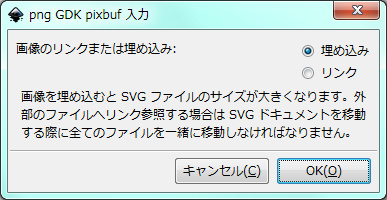
「EPS-conv」(無料)
jpegやbmp、pngをeps形式に変換できるソフトです。
使い方は簡単で、ソフトを起動したあと「ファイル」→「開く」で
変換したいファイルを開けば、あとは自動的にeps形式へと変換されます。
(どこに保存するかは聞かれず、直接デスクトップへと書き出されるかと思います)
「FilesConversion」(無料)
web上でファイルの変換ができるサイトです。
日本語にも対応していますので使い方は読めばすぐに分かるかと思いますが、
「Select s file」から変換したいファイルを選択、
「Convert into」から変換したいファイル形式(変換先)を指定して
「Convert」をクリックすることでファイルを変換することが可能です。
「Online converter」(無料)
こちらも同じくweb上でファイルの変換ができるサイトです。
使い方はまず「Image converter」の「Select target format...」から
変換先となるファイル形式(epsに変換したいなら「Convert to EPS」)を選択、
その横の「Go」をクリックすることで画面が切り替わりますから
「Upload your image you want to convert to EPS:」下の「参照」ボタンをクリックして
変換したいファイルを呼び出し、「Convert file」ボタンをクリックすればファイルが変換されます。
ちなみにこれらの方法でepsに変換しても中身はラスタのままですので
ベクタ化したい場合はInkscapeで元画像(jpegやpngなど)を開いて
「パス」→「ビットマップをトレス」でトレス(ベクタライズ)するなどの方法で対応してください。
また、epsではなくpdfに変換したい場合も基本は同じです(笑)
Inkscapeはpdf形式の読み書きに対応していますし、
FilesConversionでもpdfに変換することが可能です。
さらに「pdf編集ソフト フリー」などで検索すれば
「Foxit J-Reader」(無料)や「CubePDF」(無料)などの
pdf作成(編集)ソフトがいろいろと見つかるかと思いますので
それらのソフトを使ってみてもよろしいかと。
以上、取りとめのないことをだらだらと述べてきましたが、
少しでも参考になりましたら幸いです。
それと乱文失礼いたしました。






PDFに関しては、CLIP STUDIO PAINT EXであれば別途PDFプラグイン
をご購入いただきますと入出力が可能になります。
■CLIP STUDIO PAINT for Windows 動作環境